必ずこのページの内容をよくお読みになったうえで、カットを作成してください。
モノクロカットの作成方法
カット作成の前に
ご注意
公式で使用されているロゴやイラスト(それと見分けがつかないもの・トレースしたものを含む)を使用した場合、返金対象となります。
わからないことがあったら
お問合せの前によくある質問(FAQ)をご確認ください。
PSDファイルが正常にアップロードされなかった場合
ご利用の環境によって、PSDファイルが正常にアップロードされない場合がございます。その際はお手数ですが、PNGファイルに保存し直したうえで、もう一度アップロード作業をやり直してください。
PNGファイルも正常にアップロードできなかった場合は、ご利用の画像編集ソフト(Photoshop、ClipStudio等)・ブラウザ(IEの場合はバージョンまでご明記ください)・OS・回線(ADSL、光回線等)を記載のうえ、こちらのメールフォームからお問合せください。
データでカットを作成する
1スペース用モノクロカットテンプレートのファイルについて
- テンプレートファイルはダウンロードした後、解凍ソフトで展開してからご利用ください。
- テンプレートの画像サイズ・解像度・カラーモード・ファイル名は変更しないでください。
- テンプレートには外枠(黒)があります。下の表の画像サイズは外枠を含めたものです。
| カラーモード | グレースケール |
|---|---|
| 解像度 | 600dpi |
| 画像サイズ / 直接参加1スペース・委託参加共通 |
ピクセル:ヨコ1016px x タテ1677px ミリメートル:ヨコ43mm x タテ71mm |
| アップロード制限容量 | 10MB |
| アップロード可能なファイル形式 | PNGファイル(推奨)/ PSDファイル |
| ファイル名(変更不可) | PNGの場合 01sp_cut.png PSDの場合 01sp_cut.psd |
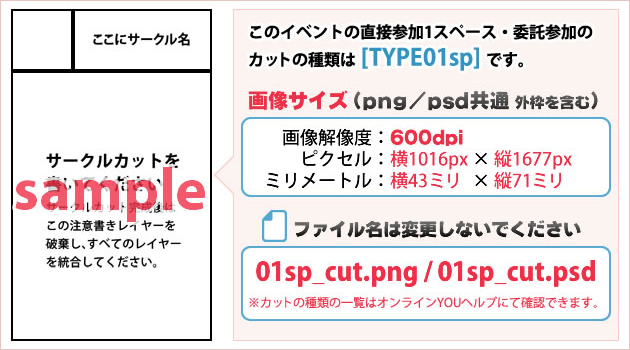
2スペース用モノクロカットテンプレートのファイルについて
- テンプレートファイルはダウンロードした後、解凍ソフトで展開してからご利用ください。
- テンプレートの画像サイズ・解像度・カラーモード・ファイル名は変更しないでください。
- テンプレートには外枠(黒)があります。下の表の画像サイズは外枠を含めたものです。
| カラーモード | グレースケール |
|---|---|
| 解像度 | 600dpi |
| 画像サイズ / 直接参加2スペース専用 |
ピクセル:ヨコ2031px x タテ1677px ミリメートル:ヨコ86mm x タテ71mm |
| アップロード制限容量 | 10MB |
| アップロード可能なファイル形式 | PNGファイル(推奨)/ PSDファイル |
| ファイル名(変更不可) | PNGの場合 02sp_cut.png PSDの場合 02sp_cut.psd |
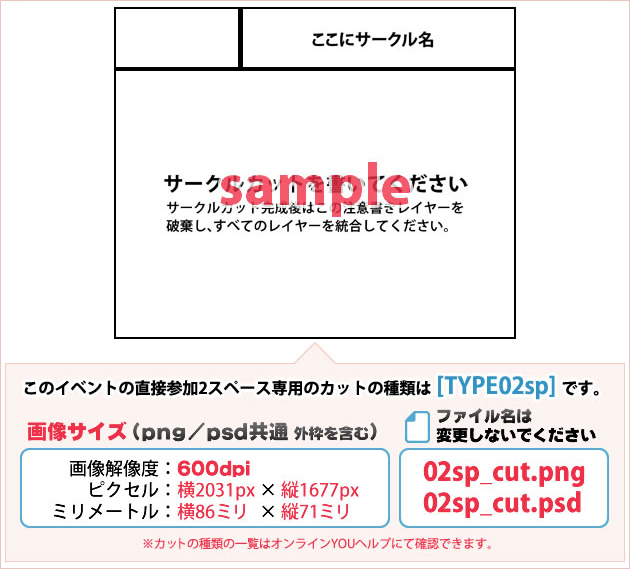
カット作成時の注意
- カットには必ずサークル名またはディーラー名を記入してください。
- ファイル名は変更しないでください。
- カラーはグレースケールで保存してください。白黒のみの場合はアップロードできません。
- 本文原稿からカットを作成される場合は、灰色を加えるか
最新のカットテンプレートをお試しください。
Adobe Photoshop ご利用時の注意点
- レイヤーは必ず統合して保存してください。
Adobe Illustrator ご利用時の注意点
- 文字は必ずアウトライン化してください。
- 配置画像はリンクではなく埋込みを行ってください。
IllustratorからPSDファイルを書き出す場合
メニューのファイル > 書き出し > ファイルの種類:Photoshop(*.PSD)を選択
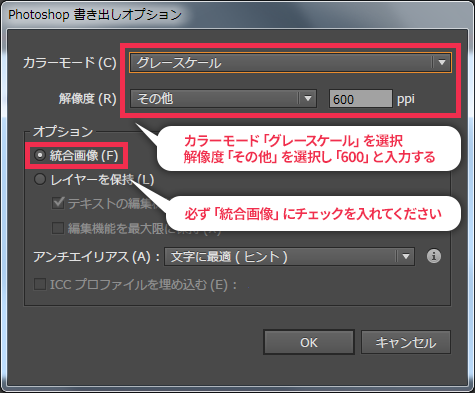
IllustratorからPNGファイルを書き出す場合
メニューのファイル > 書き出し > ファイルの種類:PNG(*.PNG)を選択
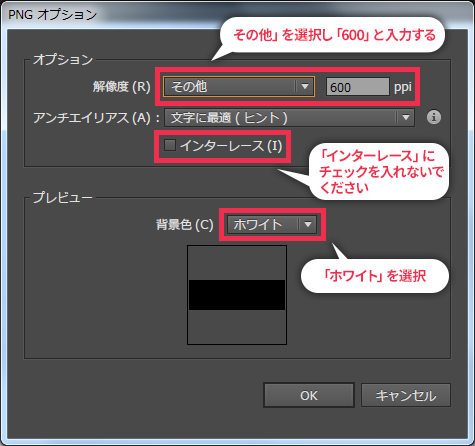
保存後必ずPhotoshop等のソフトで、カラーモードをグレースケールに変換してください。